win10开机启动项优化方法 win10开机启动项优化在哪里设置
更新时间:2021-06-24 11:37:38作者:xinxin
一般来说,win10系统中有快速启动功能,因此开机速度也会相应有所提升,这也是辨别电脑性能的重要因素之一,可是一些用户发现自己的win10电脑几次开机的速度都变得非常的慢,那么win10开机启动项优化在哪里设置呢?下面小编就来教大家win10开机启动项优化方法。
推荐下载:win10纯净版系统
具体方法:
1、点击“开始”按钮,点击关机按钮上面的“设置”按钮。
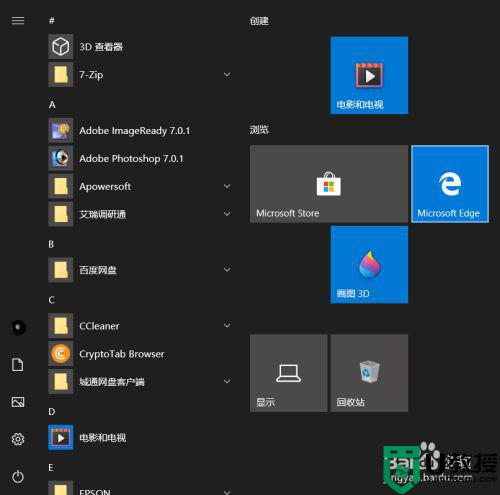
2、在“window设置”画面,点击“应用”。
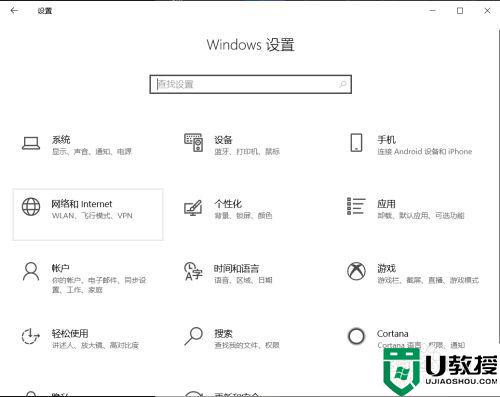
3、在“应用”画面左侧,点击“启动”。
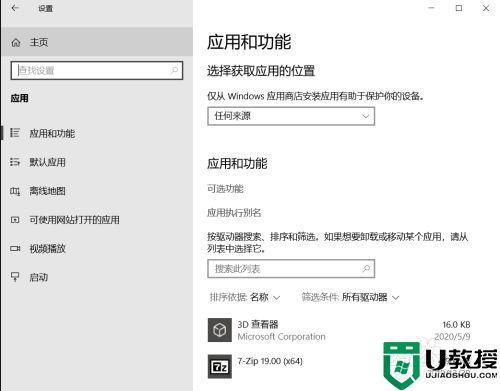
4、在“启动”画面右侧,关闭开机不需要启动的应用程序。
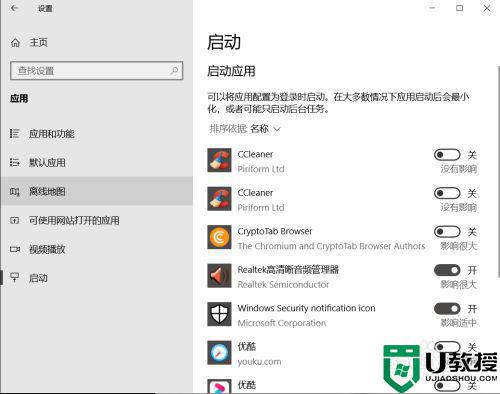
以上就是关于win10开机启动项优化方法了,需要的用户就可以根据小编的步骤进行操作了,希望能够对大家有所帮助。
win10开机启动项优化方法 win10开机启动项优化在哪里设置相关教程
- win10开机启动项在哪设置 win10电脑开机启动项设置方法
- w10管理开机启动项设置方法 w10开机启动项在哪里设置
- win10开机启动项在哪里设置 win10电脑开机启动项如何设置启动项
- win10开机启动项怎么设置 win10启动项在哪里
- win10设置开机自启动项方法 win10如何设置开机自动启动项
- w10开机启动项怎么设置 w10开机启动项在哪设置
- win10开机慢怎么设置优化 win10开机启动速度慢如何处理
- win10自定义开机启动项方法 win10电脑如何设置开机启动项
- windows10开机启动项在哪里设置
- 如何设置win10的开机启动项 win10怎么调整开机启动项
- Win11如何替换dll文件 Win11替换dll文件的方法 系统之家
- Win10系统播放器无法正常运行怎么办 系统之家
- 李斌 蔚来手机进展顺利 一年内要换手机的用户可以等等 系统之家
- 数据显示特斯拉Cybertruck电动皮卡已预订超过160万辆 系统之家
- 小米智能生态新品预热 包括小米首款高性能桌面生产力产品 系统之家
- 微软建议索尼让第一方游戏首发加入 PS Plus 订阅库 从而与 XGP 竞争 系统之家
热门推荐
win10系统教程推荐
- 1 window10投屏步骤 windows10电脑如何投屏
- 2 Win10声音调节不了为什么 Win10无法调节声音的解决方案
- 3 怎样取消win10电脑开机密码 win10取消开机密码的方法步骤
- 4 win10关闭通知弹窗设置方法 win10怎么关闭弹窗通知
- 5 重装win10系统usb失灵怎么办 win10系统重装后usb失灵修复方法
- 6 win10免驱无线网卡无法识别怎么办 win10无法识别无线网卡免驱版处理方法
- 7 修复win10系统蓝屏提示system service exception错误方法
- 8 win10未分配磁盘合并设置方法 win10怎么把两个未分配磁盘合并
- 9 如何提高cf的fps值win10 win10 cf的fps低怎么办
- 10 win10锁屏不显示时间怎么办 win10锁屏没有显示时间处理方法

